お役立ち情報
>>Windows XPでロシア語を入力できるようにする設定方法
日本語のOSではロシア語を入力するためにキーボードの設定が必要です
| 1.[コントロールパネル]を開く | ||
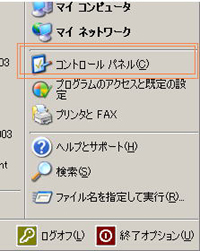 |
[スタート]をクリックしたときの メニュー欄にあります |
|
| 2.[地域と言語のオプション]を開きます (開き方はお使いのパソコンの設定状態によって異なります) | ||
このような画面のとき(カテゴリー表示)はまず[日付、時刻、地域と言語のオプション]という項目をクリックします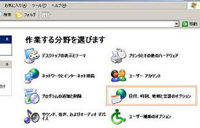 |
このような画面の時(クラッシック表示)は[地域と言語のオプション]というアイコンをダブルクリックします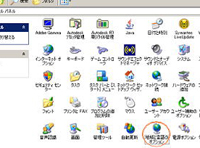 |
|
その次の画面で[地域と言語のオプション]という項目をクリックします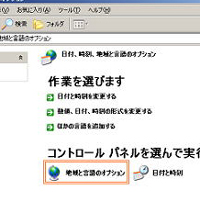 |
||
| 3. [言語]のタブ内でロシア語を追加します | ||
| [地域と言語のオプション]という画面が開くと始めにこのような画面が表示されますここで[言語]というタブをクリックします | ||
| [詳細]ボタンをクリックします | ||
| 手前に出た画面の[追加]をクリックします | ||
| [入力言語の追加]という画面で[入力言語]部分にロシア語を選択し、OKをクリックします このとき[キーボード]部分も一緒にロシア語が選択された状態になります |
||
| 元の画面の[インストールされているサービス]枠内に[ロシア語]という項目があることを確認して画面下部の[OK]をクリックします | ||
| [地域と言語のオプション]画面に戻ったら画面下部の[OK]を押して閉じます コントロールパネルを閉じて設定終了です |
||
| ロシア語を入力したいときはデスクトップ右下の(通常は) [JP]という項目をクリックして[RU]を選択するとキリル文字がタイプできるようになります。 また、[Shift] + [Alt]キーを打つことで言語を切り替えることもできます 左図で表示されている選択項目の上から順に言語が切り替わります |
||
| <<お役立ち情報TOPに戻る | このページのトップへ | HOME>> |